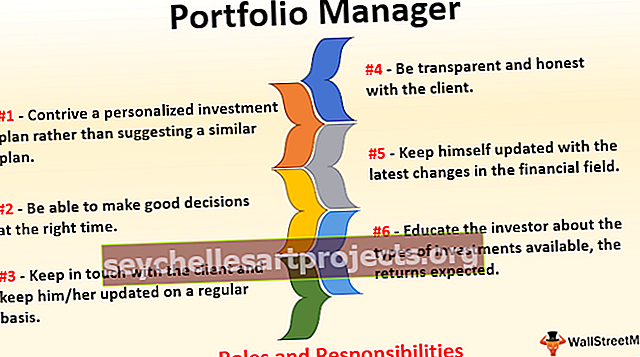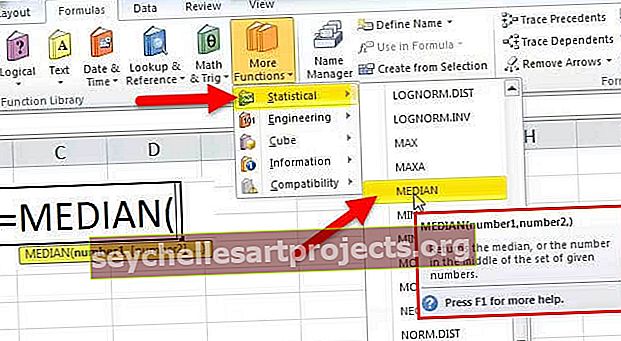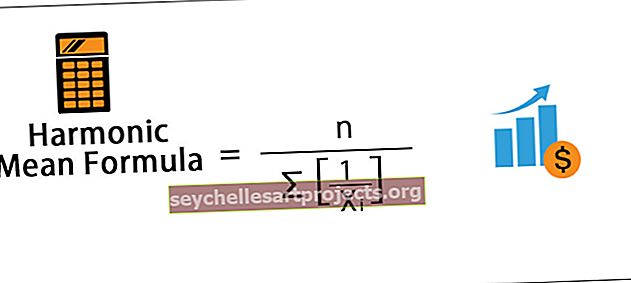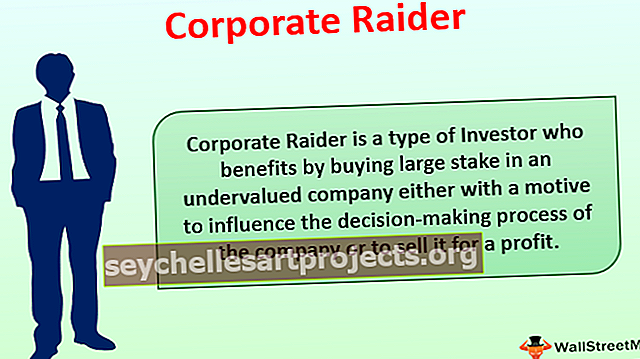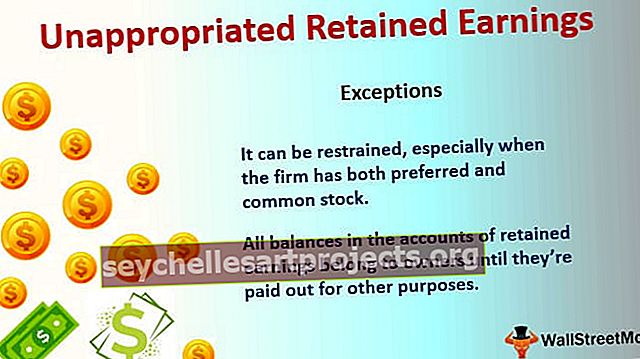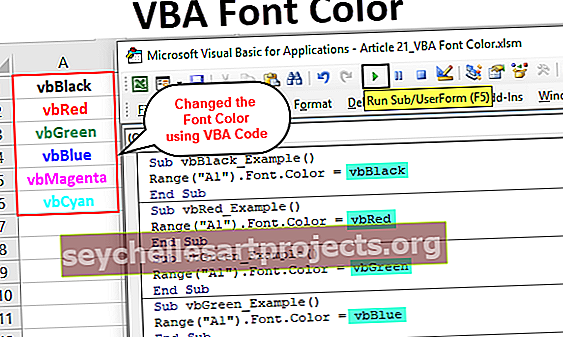SUMIF-teksti Excelissä | Kuinka SUMIF-solut, jotka sisältävät tekstiä toisessa solussa?
SUMIF-funktio on ehdollinen, jos funktio, jota käytetään solujen yhteenlaskemiseen tiettyjen ehtojen perusteella, ei kriteerit, voi olla myös tietty teksti, esimerkiksi haluamme summan soluryhmän, jos niiden viereisessä solussa on määritelty teksti sitten käytämme funktiota seuraavasti = SUMIF (tekstialue, "Teksti", solujen summa summa).
Excel Sumif -teksti
Sumif-funktiota excelissä käytetään, jos haluamme selvittää arvojen kokonaismäärän solualueella, kun toinen solualueen joukko tai vastaava taulukko täyttää tietyt ehdot. Funktiota voidaan käyttää myös solujen lisäämiseen, jotka sisältävät spesifistä tai osittaista tekstiä.
SUMIF-toiminnon yleinen syntakse on seuraava:

SUMIF-funktion syntaksissa on seuraavat argumentit:
- Alue: Pakollinen, edustaa arvoja tai solualueita, jotka on testattava toimitettujen kriteerien mukaisesti.
- Kriteerit: Pakollinen, edustaa tilaa, joka on tarkistettava / testattava toimitetun alueen kunkin arvon perusteella.
- [sum_range]: Valinnainen, edustaa arvoja tai solualueita, jotka on lisättävä yhteen, jos parametri 'range' täyttää annetun ehdon / ehdot. Jos tätä ei anneta funktiossa, Excel summaa itse alueen argumentissa määritetyt solut.
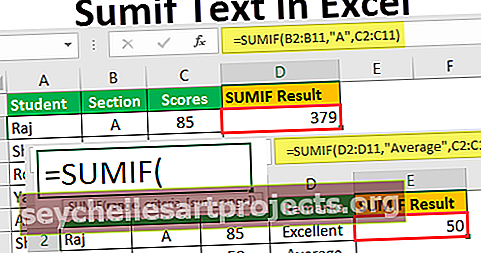
Esimerkkejä SUMIF-tekstistä Excelissä
Olkaamme ymmärrettävä Sumif Text in excel esimerkkien avulla.
Voit ladata tämän Sumif Text Excel -mallin täältä - Sumif Text Excel -malliEsimerkki 1
Sanotaan, että meillä on pisteitä kokeen opiskelijoista kahdesta luokasta / osasta: osasta A ja osasta B, ja haluamme löytää osan A opiskelijoiden pisteet kokeen aikana.
Opiskelijoiden tulokset tallennetaan sarakkeeseen: C ja opiskelijoiden osa tallennetaan sarakkeeseen: B. Sitten seuraava kaava kehottaa Exceliä palauttamaan osan A kaikkien opiskelijoiden kokonaispistemäärän:
= SUMIF (B2: B11, ”A”, C2: C11)
Toiminto määritetään seuraavasti:

Joten voimme nähdä yllä olevasta kuvakaappauksesta, että yksinkertainen SUMIF riittää tiettyyn tekstiehtoon perustuvien tulosten saamiseksi. Kaava laskee yhteen kaikki pisteet, joissa vastaava osa on: 'A'.
Joten tulos on seuraava,

Alla korostetut pisteet lisätään, jolloin saadaan yhteensä 379, koska niiden vastaava osa on: 'A'

Esimerkki 2
Sanotaan nyt, että yllä olevassa esimerkissä meillä on vielä yksi sarake, joka määrittää tai tunnistaa, onko opiskelijan pisteet "Erinomainen", "Hyvä", "Huono" vai "Keskimääräinen", ja haluamme löytää yhteensä pisteitä opiskelijat, joiden pisteet on määritetty keskiarvoiksi:
Opiskelijoiden tulokset tallennetaan sarakkeeseen C ja tunniste (esim .: 'Hyvä', 'Keskiarvo') tallennetaan sarakkeeseen D. Sitten seuraava kaava kehottaa Exceliä palauttamaan kaikkien opiskelijoiden, joiden pisteet on tunnistettu, kokonaispistemäärän summan. keskiarvona:
= SUMIF (D2: D11, ”keskiarvo”, C2: C11)
Toiminto määritetään seuraavasti:

Joten tulos on seuraava,

Joten voimme nähdä yllä olevasta kuvakaappauksesta, että kaava summaa kaikki pisteet, joissa vastaava tunniste on: 'Keskimääräinen'.
Esimerkki 3
Oletetaan, että kolmannessa sarakkeessa on kaksi saraketta, jotka sisältävät nimikkeen ja tuotteelle vaaditun myyjän sekä kokonaistuoton. Nyt, jos haluamme selvittää kaikkien tuotteiden, paitsi hattujen, kokonaisvoiton, voimme käyttää SUMIF-kaavaa kriteerillä, joka löytää kokonaismäärän, jos solun arvo ei ole sama kuin annettu ehto:
Joten kirjoitamme SUMIF-ehdon seuraavasti:
= SUMIF (A2: A8, ”Hattu”, C2: C8)
Toiminto määritetään seuraavasti:

Joten tulos on seuraava,

Joten voimme nähdä yllä olevasta kuvakaappauksesta, että kaava summaa kaikki voitot lukuun ottamatta tuotetta vastaavaa voittoa: Hat.
Alla korostetut voitot lisätään, jolloin saadaan yhteensä 352, koska niiden vastaava erä ei ole 'Hat':

Esimerkki 4
Oletetaan, että meillä on joitain työntekijöitä, joilla on tiiminimet ja palkat. Joukkueet ovat kahteen luokkaan: 'Tekninen' tai 'Operations', ja heidän nimensä alkavat 'Tech' edustaa 'Technical' ja 'Oprtns' edustavat 'Operations'. Nyt haluamme selvittää teknisten ryhmien palkat yhteensä. Tässä tapauksessa käytämme jokerimerkkiä * * SUMIF-funktion kriteereissä nähdäksesi, aloittaako joukkueen nimi / alku 'Tech':
= SUMIF (B2: B7, ”Tech *”, C2: C8)
Toiminto määritetään seuraavasti:

Joten voimme nähdä yllä olevasta kuvakaappauksesta, että kaava laskee yhteen kaikki palkat, joissa vastaavien joukkueiden nimet alkavat 'Tech', ja '*': ta käytetään jokerimerkkinä tekstikriteereissä (kuten yllä) tämän tehtävän suorittamiseksi.
Joten tulos on seuraava,

Esimerkki 5
Oletetaan, että meillä on joitain opiskelijoita, joiden pisteet ja pätevyys on kolme luokkaa: 'Valmistuminen 3 vuotta', 'Valmistuminen 4 vuotta', 'Post valmistuminen', ja heille on nimetty: 'Grad3', Grad4 'ja' PostGrad 'vastaavasti. Nyt haluamme selvittää 'Grad3' -opiskelijoiden pisteet yhteensä. Tässä tapauksessa käytämme jokerimerkkiä * seuraavasti:
= SUMIF (B2: B8, ”G * 3”, C2: C8)
Toiminto määritetään seuraavasti:

Joten voimme nähdä, että '*': lla voidaan testata merkkijono: "G * 3" yllä olevassa kaavassa testaa tai vastaa kaikkia soluja, jotka sisältävät merkkijonon, joka alkaa "G": llä ja päättyy "3": lla. pisteet, joissa vastaava pätevyys on 'Valmistuminen3', lisätään, jolloin saadaan yhteensä 135.
Joten tulos on seuraava,

Muistettavaa
- SUMIF-funktio on sisäänrakennettu funktio Excelissä, joka on luokiteltu matemaattiseksi / trigonometriseksi funktioksi.
- SUMIF-teksti on hyödyllinen tapauksissa, joissa haluamme laskea yhteen solualueiden numerot tekstikriteerien perusteella.
- SUMIF-toiminto ei eroa kirjainkokoja.

Näemme, että tekstikriteerejä: 'Keskiarvo' ja 'Keskiarvo' käsitellään tai arvioidaan samalla tavalla.
- SUMIF-funktion kriteereinä annettu parametri voi olla joko numeerinen arvo (kokonaisluku, desimaali, looginen arvo, päivämäärä tai aika), tekstimerkkijono tai jopa lauseke.
- Jos SUMIF-funktion kriteereinä annettu parametri on tekstimerkkijono tai lauseke, se on liitettävä lainausmerkeihin.
- Jokerimerkkejä, joita voidaan käyttää tekstikriteereissä, ovat: '?' vastaamaan yhtä merkkiä ja "*" merkkijonon kanssa.
- Jos meidän on löydettävä todellinen tai kirjaimellinen kysymysmerkki tai tähti toimitetulta alueelta, käytämme tildettä (~) kysymysmerkin tai tähden edessä (~ *, ~?).
- Lausekriteereissä voidaan käyttää Excelin loogisia operaattoreita:
- Pienempi kuin operaattori: '<'
- Suurempi kuin operaattori: '>'
- Pienempi tai yhtä suuri kuin operaattori: '<='
- Suurempi tai yhtä suuri kuin operaattori: '> ='
- Yhtä operaattoria: '='
- Ei yhtä kuin operaattori: ''
- Konkatenaattioperaattori: '&'
- Jos SUMIF-funktiolle kriteereinä annettu parametri on tekstimerkkijono, jonka pituus on yli 255 merkkiä, funktio palauttaa arvon #ARVO! virhe.
- Jos haluamme löytää alueen arvojen summan useiden ehtojen perusteella, käytetään funktiota 'SUMIFS'.